


在数字化时代,照片已经成为我们生活中不可或缺的一部分。无论是分享快乐的瞬间,还是保存重要的记忆,高清晰度的图像确实带来了更好的体验。对于使用Win10的用户而言,掌握缩小照片大小的方法显得尤为重要。本文将介绍几种简单有效的方式,帮助你轻松降低图片的尺寸与大小,从而提升分享与存储的便利性。
具体方法如下:
1、右键点击图片,选择“画图”工具打开。
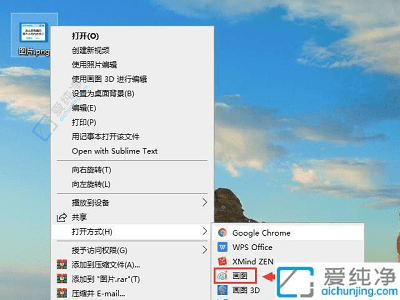
2、在画图工具中,点击“重新调整大小”。
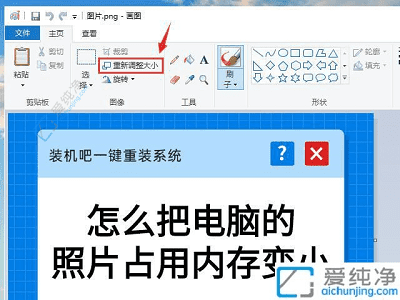
3、勾选“保持纵横比”,将水平和垂直数值从“100”调整到“50”或其他数值。
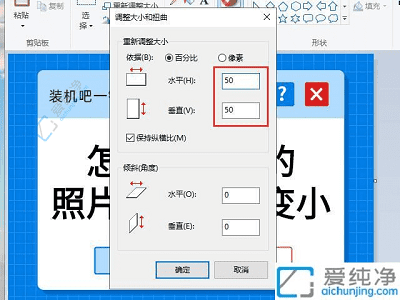
4、将修改后的图片另存为PNG格式。
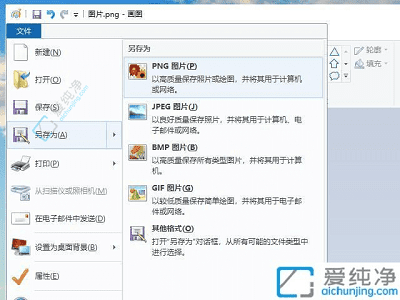
5、这样可以看到图片的数据大小已减少。
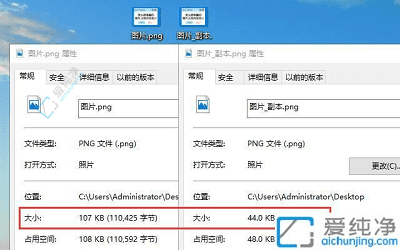
通过以上几种方法,缩小Win10中的照片大小变得轻而易举。无论你选择使用系统自带的照片查看器、Microsoft Paint、在线工具,还是第三方压缩软件,都能根据实际需求轻松处理照片文件。
| 留言与评论(共有 条评论) |